pdf是我们工作中经常使用到的一种文件格式,因为有些pdf文件的页数较多,所以在浏览的时候 , 我们经常使用截图的方式来提取页面内一些较为重要的内容信息 。但是截图有截图的缺点和弊端,面对较多页数的pdf,截图就没有什么优势可言了,这时候我们可以使用专业的工具,将pdf直接转换成图片,特别方便 。
其实把pdf转成图片格式是很多伙伴都能用到的操作 , 只是很多人不知道有工具可以直接实现,所以需要的时候无论多么紧急,都是用截图对付一下 。很多伙伴很好奇,究竟什么工具可以把pdf直接转换成图片格式呢,今天我们就关于这个话题来具体跟大家聊一聊,有需要的可以看看小编是怎么操作的,大家有需要的时候可以直接套用方法就行啦 。
借助的工具软件名称:优速PDF工厂
工具下载地址:https://download.yososoft.com/YSPdf/YSPdf_TTY.exe

把pdf转换成图片的步骤:
第1,打开电脑将需要用到的软件工具“优速PDF工厂”下载并安装到电脑桌面上,安装成功后,我们双击打开软件 , 选择【PDF转文件】功能项,然后进入内页进行操作 。
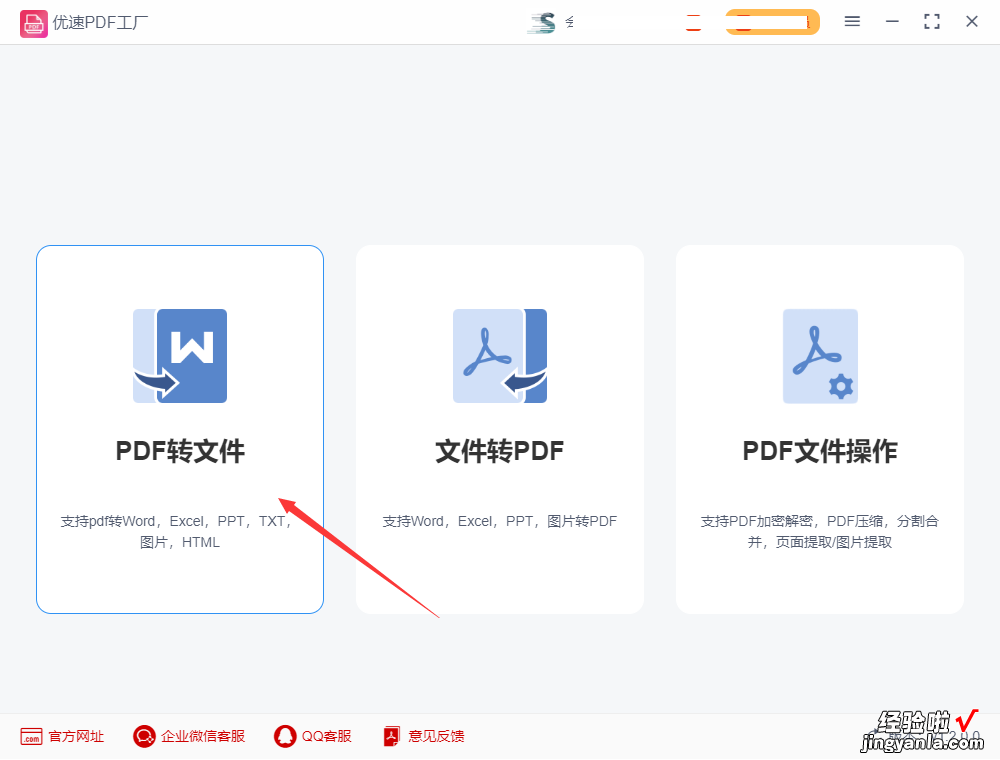
第2,在【PDF转文件】的下拉功能中选择今天所要用到的【PDF转图片】功能 , 然后点击此页面内的【添加文件】按钮 , 将需要转图片的PDF文件上传到软件工具中 。
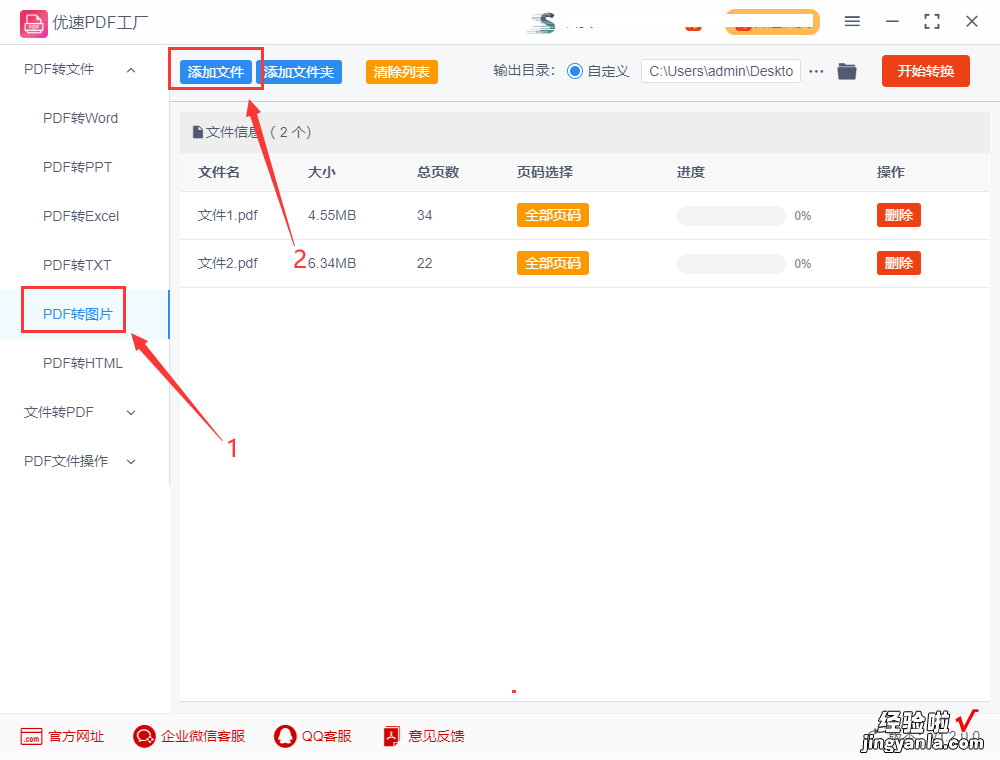
第3,然后在启动正式转化前,用户可以根据自己的需求选择具体的PDF转图片的页码 , 也就是说 , 你需要转换哪几页就设置哪几页,当我们不做页码选择时,系统会默认把PDF的所有页面全部转换成图片格式 。
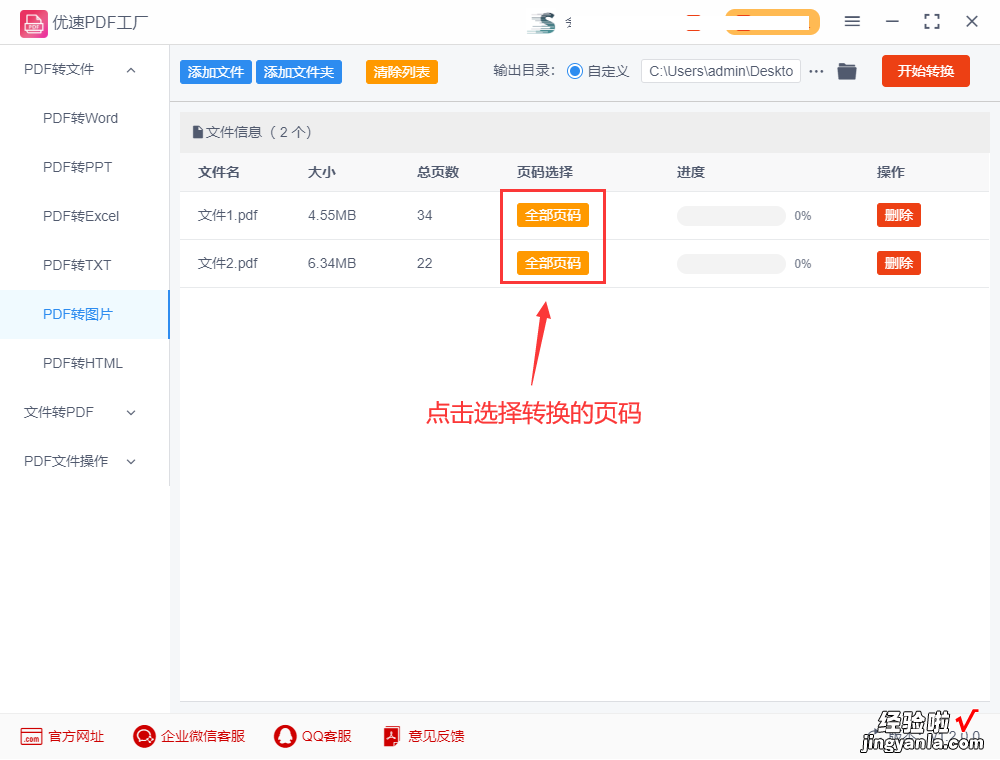
第4 , 页码选择设置完成后,点击【开始转换】按钮,接下来软件会将PDF转换成对应的图片格式,并在转换结束后自动弹出打开输出文件夹,这样用户可以直接查看使用转换后的图片文件 。
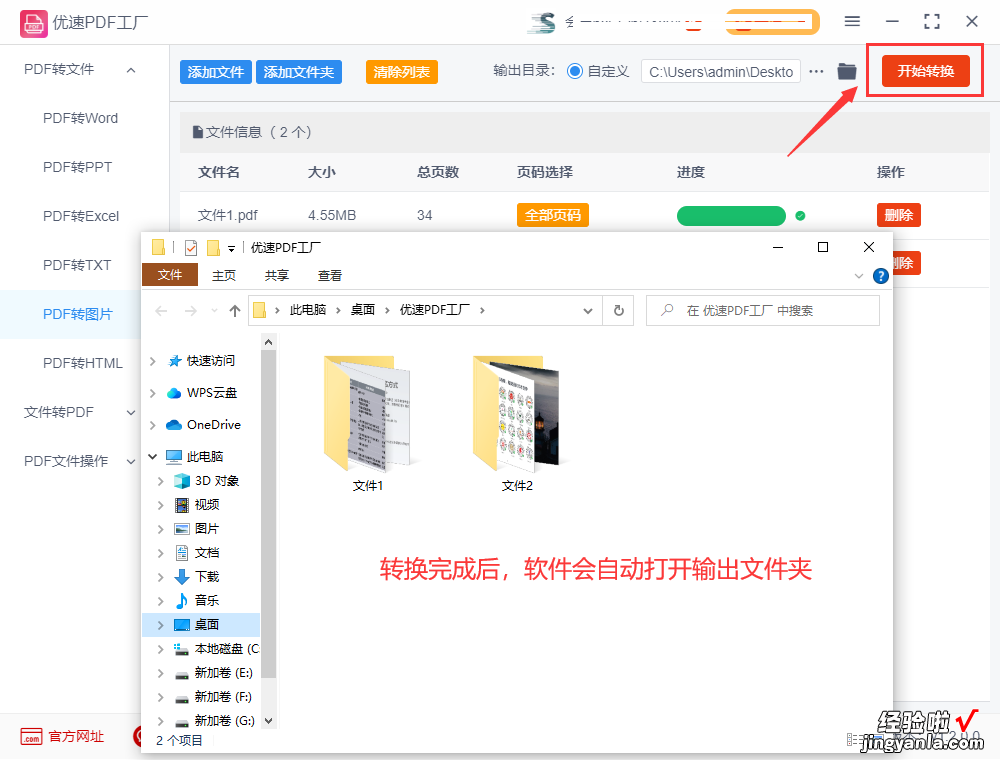
第5,如图所示,我们可以看到在输出文件夹中有20多个独立的图片文件 , 说明软件成功的将PDF转换成了图片形式,这样证明我们的转换方法成功 。
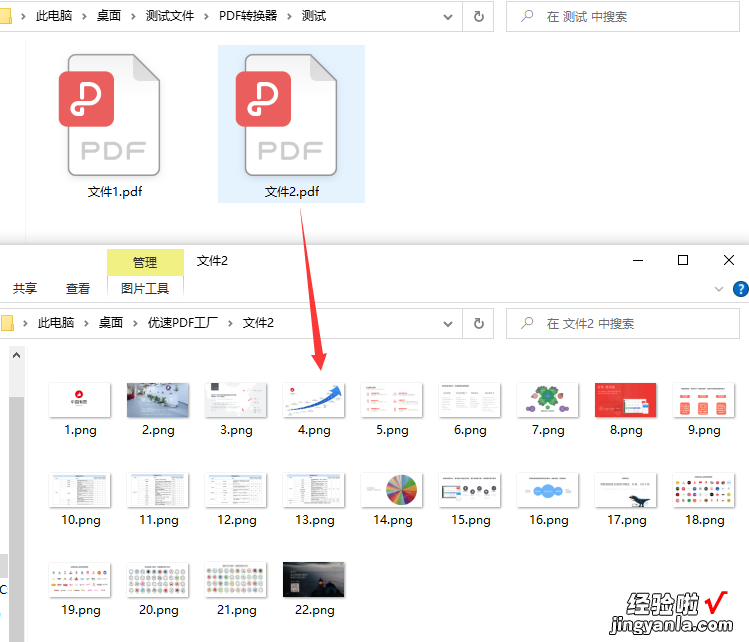
【pdf怎么转换成图片格式?】以上就是关于pdf怎么转换成图片格式的详细操作了 , 就小编使用过的转换方法和工具来说,今天分享给大家的方法算是简单有效的一种了,不懂怎么将pdf转换成图片的,建议从我分享的转换步骤开始操作,一步一步来,全部操作完成就可以顺利的将pdf转换成图片啦 。
